pdf旋转后如何保存
来源:网络收集 点击: 时间:2024-05-05【导读】:
在日常工作中,我们有时会遇到PDF文件里有些页面颠倒或者变成横向的情况,这时候我们就需要把这些页面进行旋转处理,以下是pdf旋转后如何保存的操作步骤,大家可以参考一下。品牌型号:联想y7000p系统版本:Windows10软件版本:PDF12.1.210情况一:常规PDF文件1/4分步阅读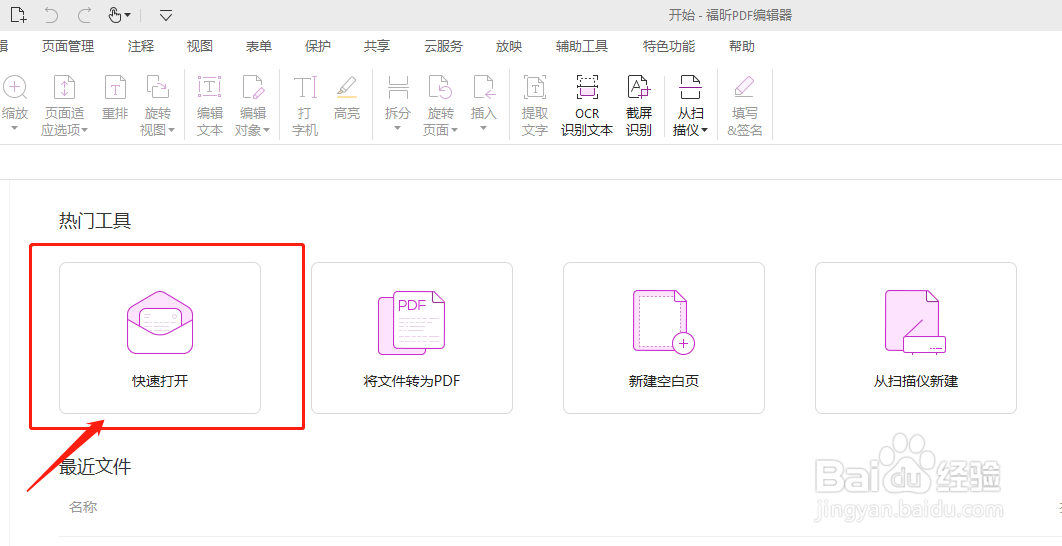 2/4
2/4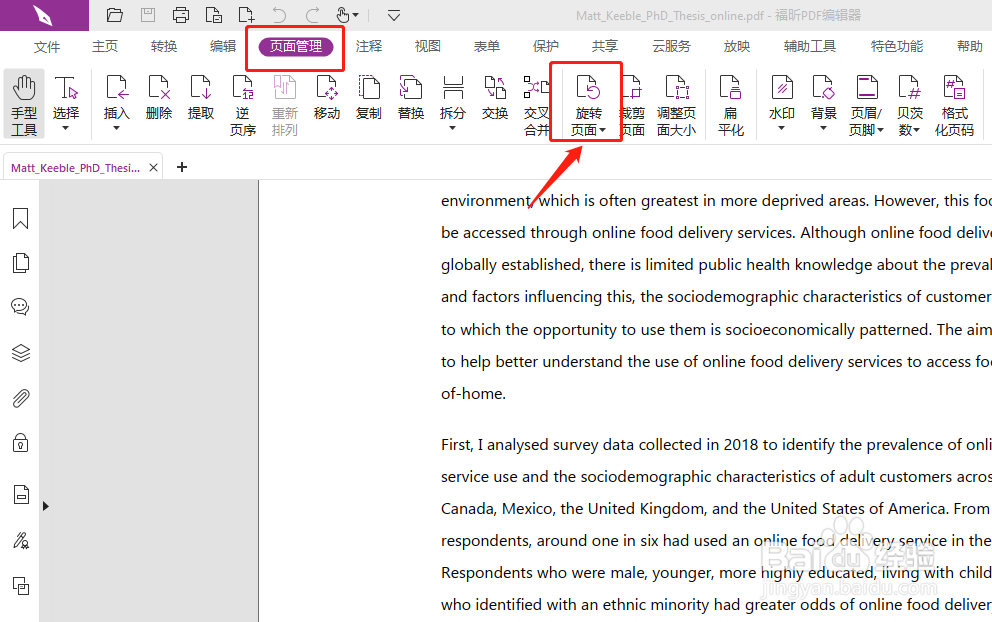 3/4
3/4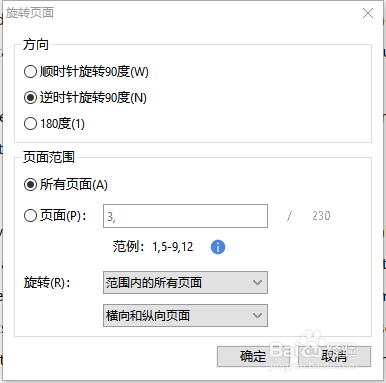 4/4
4/4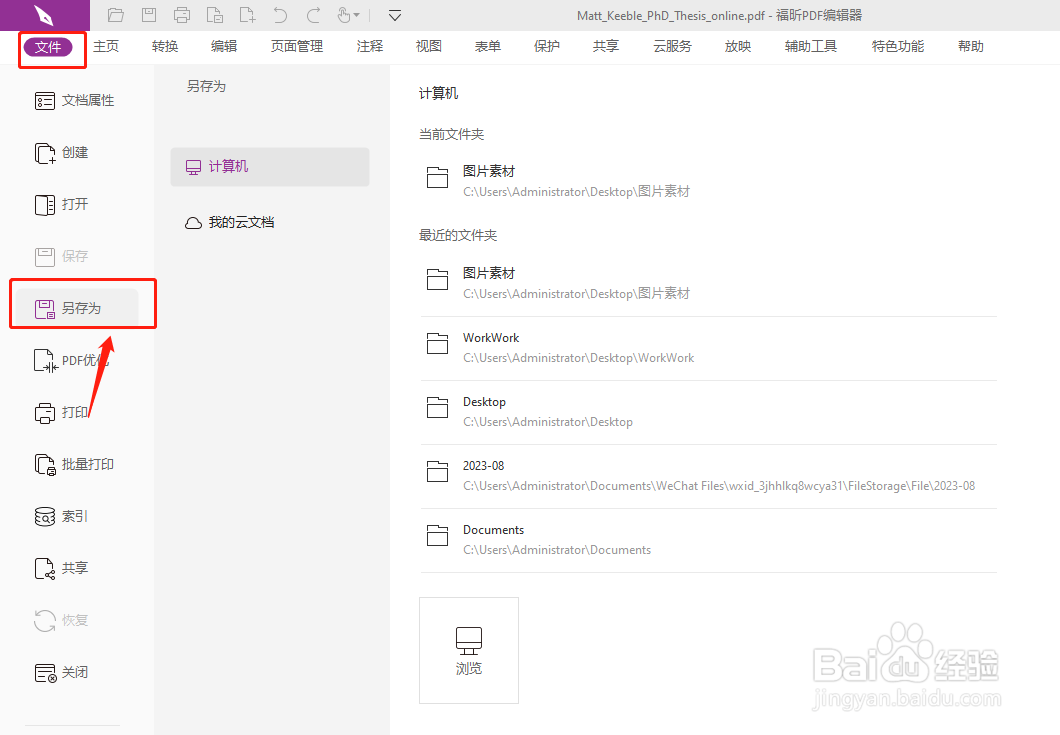 情况二:扫描件PDF1/4
情况二:扫描件PDF1/4 2/4
2/4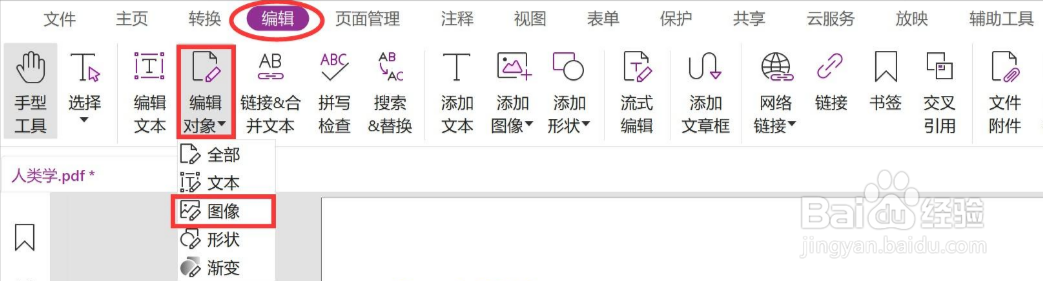 3/4
3/4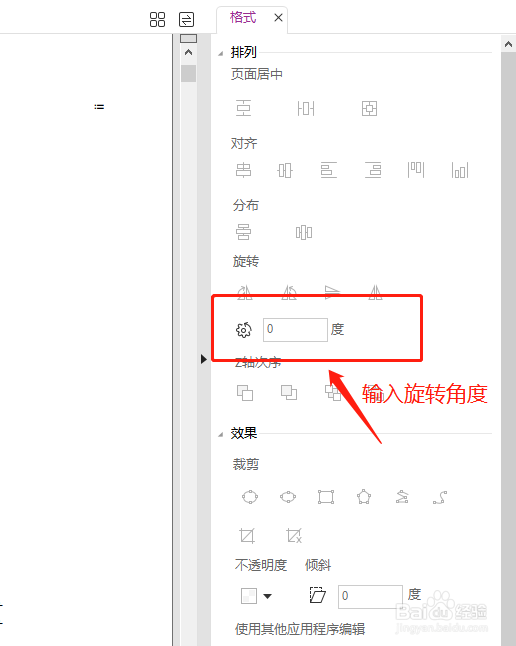 4/4
4/4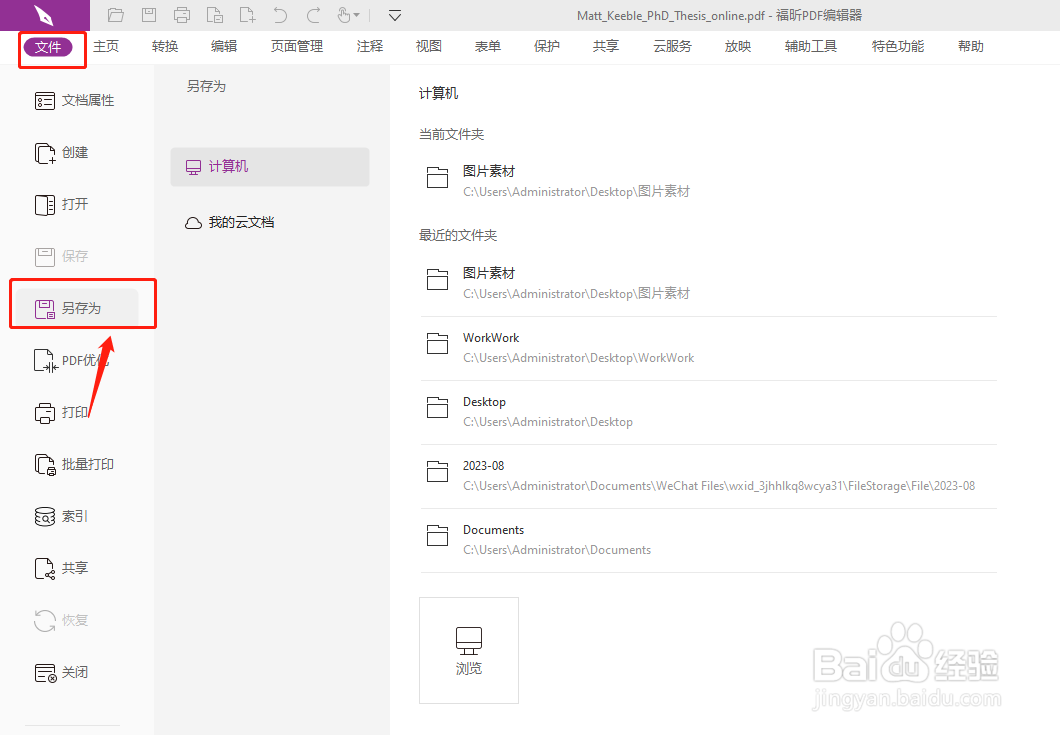 注意事项
注意事项
第一步,我们需要准备一个PDF编辑器。打开软件,点击【快速打开】,选择需要旋转的pdf文件。
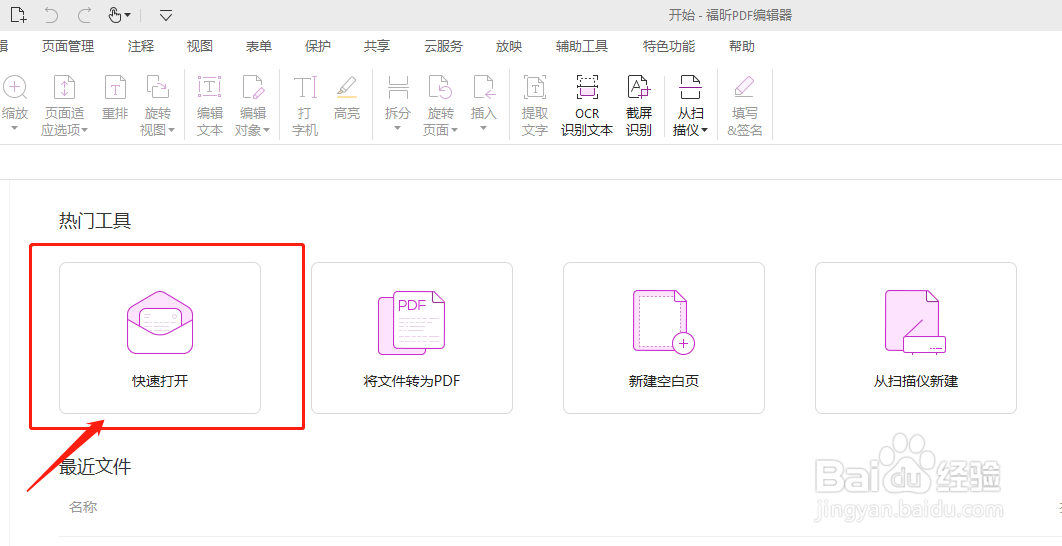 2/4
2/4第二步,我们点击导航栏中的【页面管理】,选择【旋转页面】-【多页旋转】。
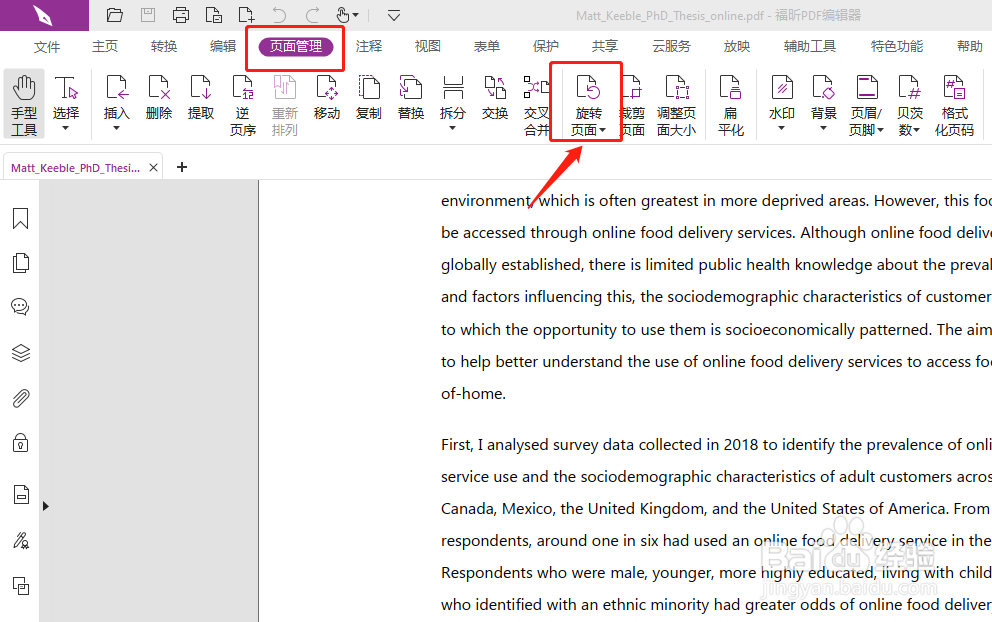 3/4
3/4第三步,我们在设置里可以看到,我们可以按照需求选择“顺时针旋转90度”、“逆时针旋转90度”和“180度”三种;同时我们还可以按照需求输入需要旋转的页码或者直接旋转横向/纵向的全部页面,非常人性化,几乎考虑到了全部情况。
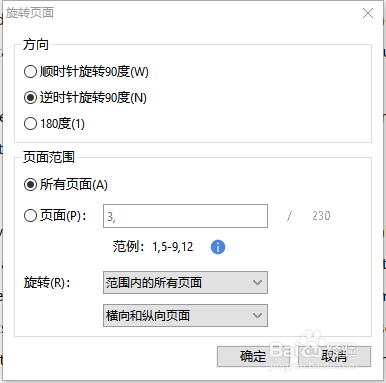 4/4
4/4选择好之后点击确定在稍等片刻,需要旋转的pdf文档就处理好了。这时候我们点击【文件】-【另存为】把它保存好就大功告成了。
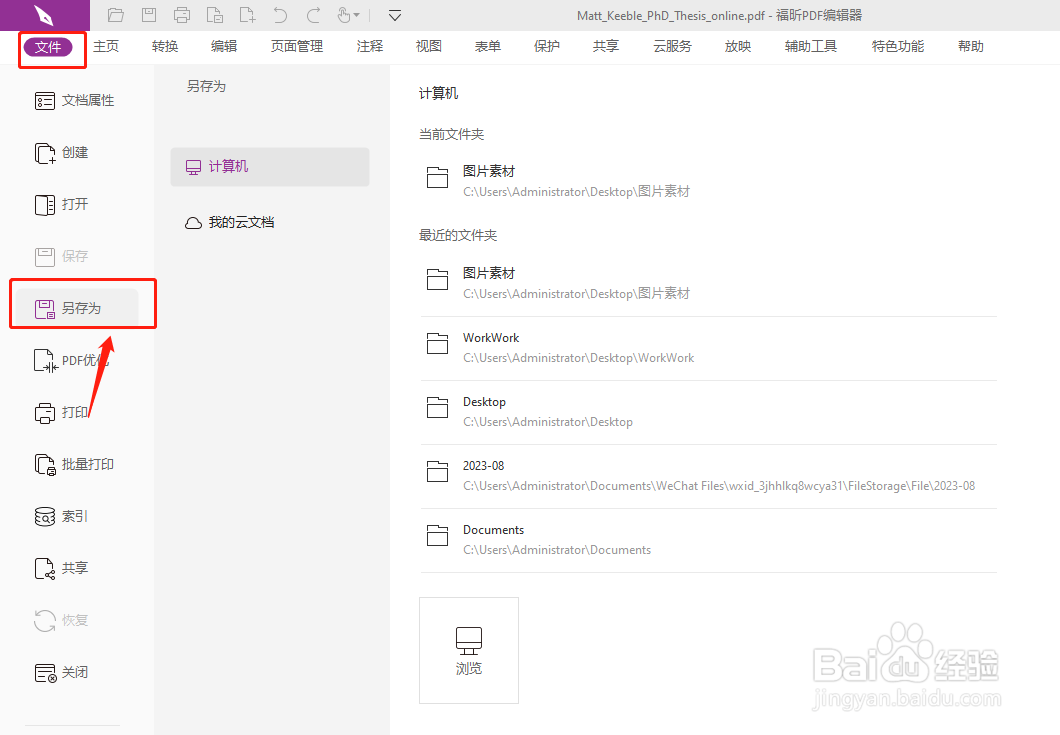 情况二:扫描件PDF1/4
情况二:扫描件PDF1/4如果遇到扫描件稍微有点歪想调整角度把它们转正的情况,那我们同样的快速打开需要旋转处理的扫描件PDF。
 2/4
2/4第二步,点击【编辑】菜单,选择【编辑对象】-【图像】选项。这里因为扫描件可以看作是个图片,所以不用担心选到其他的对象。
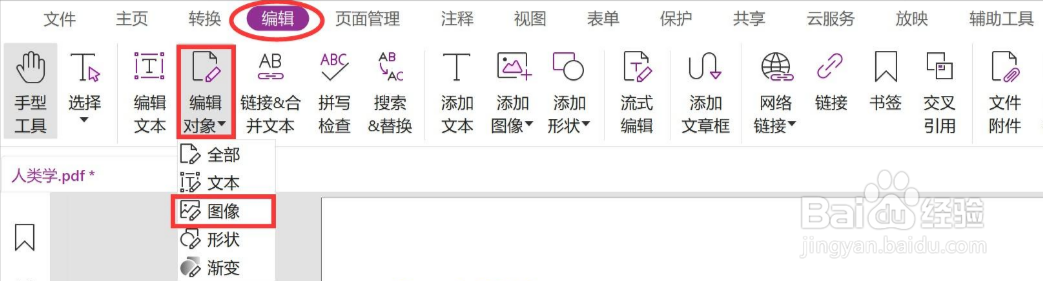 3/4
3/4第三步,我们在右侧的设置选项里找到小齿轮图标,就可以开始自定义旋转的角度了。
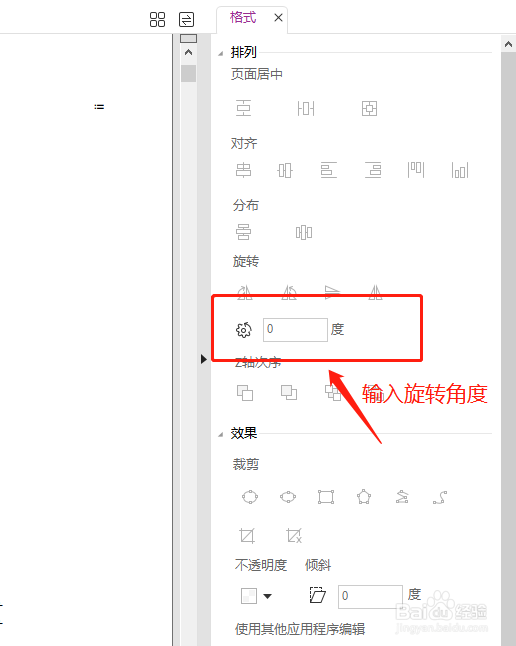 4/4
4/4同样的完成旋转后,我们点击【文件】-【另存为】就可以将旋转后的PDF保存了。
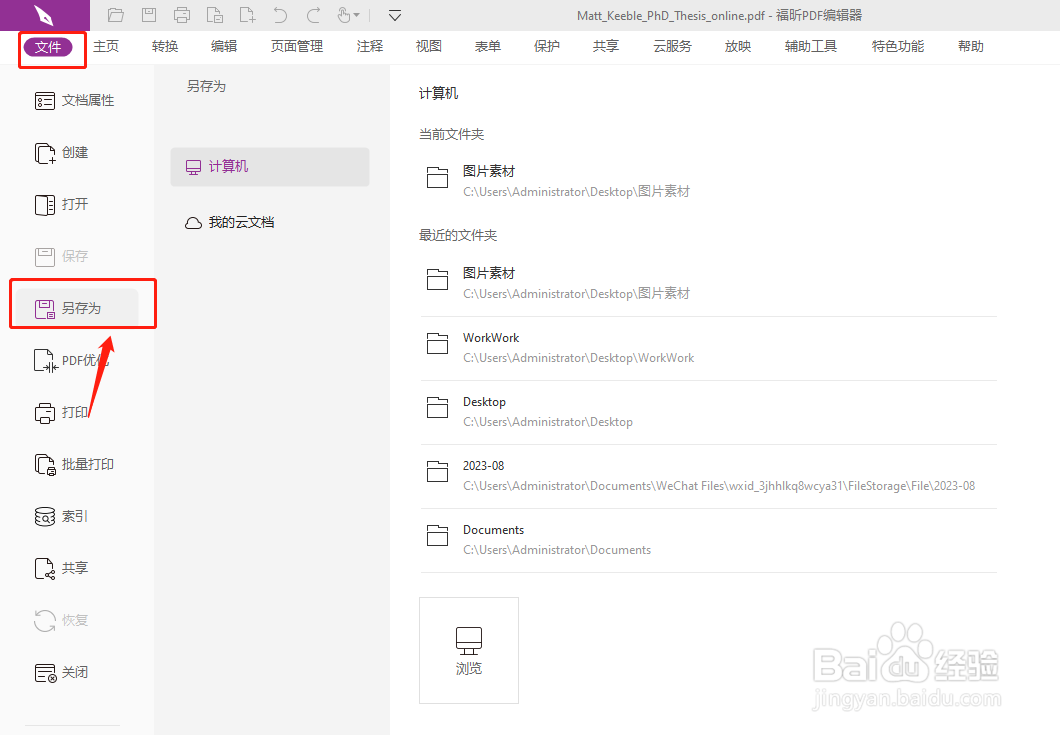 注意事项
注意事项以上就是pdf旋转后如何保存的操作步骤,大家可以参考学习一下。
PDF旋转页面旋转版权声明:
1、本文系转载,版权归原作者所有,旨在传递信息,不代表看本站的观点和立场。
2、本站仅提供信息发布平台,不承担相关法律责任。
3、若侵犯您的版权或隐私,请联系本站管理员删除。
4、文章链接:http://www.1haoku.cn/art_679728.html
上一篇:如何制作电子时钟
下一篇:如何将Word表格中数据转换到Excel工作表中
 订阅
订阅